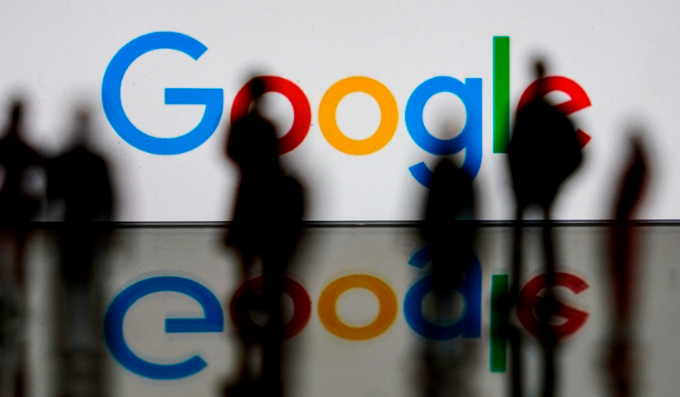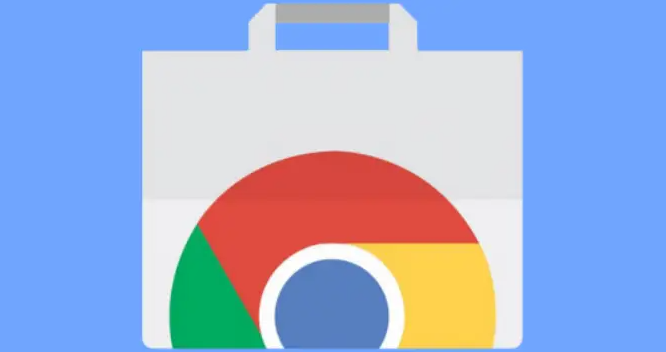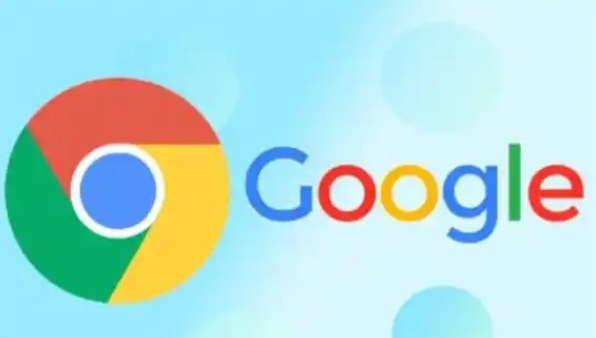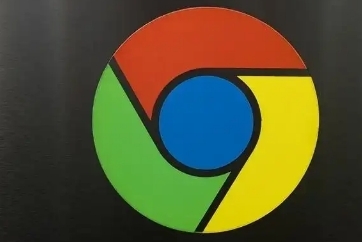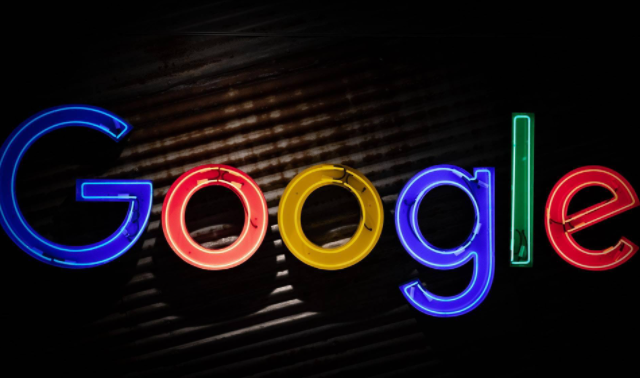
一、全网页截图类插件
1. Fireshot
- 功能特点:它可以捕捉整个网页的内容,不仅仅是可见区域。这对于需要保存完整网页信息,如长篇文章、复杂表格等情况非常实用。例如,当你在浏览一篇包含大量数据和图表的研究报告时,使用 Fireshot 就能轻松截取整个页面,方便后续查看和整理。
- 操作方式:安装插件后,在需要截图的网页上点击插件图标,选择“捕获整个页面”选项,即可生成完整的网页截图。还可以对截图进行简单的编辑,如添加文字、箭头等标注。
2. Full Page Screen Capture
- 功能特点:同样专注于全网页截图,并且支持多种导出格式,包括常见的图片格式(如 PNG、JPEG)以及 PDF 格式。这使得用户可以根据不同的需求选择合适的文件类型保存截图。比如,如果你要将截图用于文档排版或者打印,PDF 格式会是一个不错的选择。
- 操作方式:在浏览器工具栏中找到插件图标并点击,选择“捕获完整页面”,然后在弹出的窗口中选择导出格式并进行保存。它还提供了一些高级设置选项,如调整截图质量、设置页面边距等。
二、可视区域截图类插件
1. Awesome Screenshot
- 功能特点:主要针对网页的可视区域进行截图,也就是当前浏览器窗口显示的内容。它的操作简单快捷,适合快速捕捉屏幕上的关键信息。同时,它还具备基本的图像编辑功能,如裁剪、添加文字和形状等,方便用户对截图进行个性化处理。
- 操作方式:安装插件后,点击工具栏上的插件图标,即可自动截取当前可视区域的屏幕内容。如果想要对截图进行编辑,可以在截图完成后直接进入编辑界面,利用各种工具进行修改和完善。
2. Lightshot
- 功能特点:除了基本的可视区域截图功能外,Lightshot 还具有强大的分享功能。用户可以在截图后直接将图片上传到云端,并生成一个分享链接,方便与他人快速分享截图内容。此外,它也有一些简单的标注工具,如绘制线条、添加马赛克等,满足一些基本的图片处理需求。
- 操作方式:按下默认的截图快捷键(通常是 Print Screen 键)后,鼠标会变成十字光标,拖动光标选择要截取的区域,松开鼠标后即可完成截图。在截图预览窗口中,可以选择分享按钮将图片上传并获取分享链接,也可以使用编辑工具对图片进行简单处理后再保存或分享。
三、滚动截图类插件
1. GoFullPage
- 功能特点:能够实现滚动截图功能,即可以截取超出浏览器可视范围的网页内容。对于一些长度较长的网页,如新闻文章列表、社交媒体动态页面等,GoFullPage 可以轻松地将其完整截取下来。而且它还能保持网页的原始布局和样式,使截图效果更加逼真。
- 操作方式:在需要截图的网页上点击插件图标,选择“捕获整个页面”选项。插件会自动模拟鼠标滚轮操作,逐步向下滚动页面并进行截图拼接,直到整个页面都被截取完毕。最后生成一张完整的长图,用户可以将其下载保存到本地。
2. LongShot
- 功能特点:这是一款专注于滚动截图的插件,它在处理长页面截图方面表现出色。不仅可以准确地截取整个页面内容,还支持对截图进行分段保存和合并,方便用户对不同部分的截图进行单独处理或组合使用。此外,LongShot 还提供了一些自定义设置选项,如设置截图宽度、选择是否包含滚动条等。
- 操作方式:点击插件图标后,选择“开始捕获”按钮,然后通过鼠标滚轮或页面滚动条向下滚动页面。当滚动到想要停止的位置时,再次点击插件图标上的“结束捕获”按钮,即可完成滚动截图。之后可以在插件的界面中对截图进行查看、编辑和保存操作。
总的来说,不同类型的谷歌浏览器截图插件各有其独特的功能和优势。全网页截图类插件适合需要完整保存网页信息的场景;可视区域截图类插件则更侧重于快速捕捉关键内容并进行简单编辑;而滚动截图类插件则为处理长页面截图提供了便利。你可以根据自己的实际需求和使用习惯选择合适的截图插件,让网页截图变得更加高效和便捷。希望以上介绍能够帮助你在众多的谷歌浏览器截图插件中找到最适合自己的那一款,提升你的工作和学习效率。